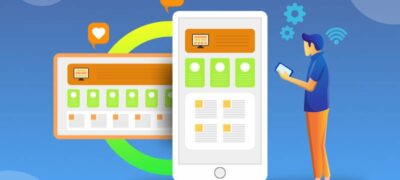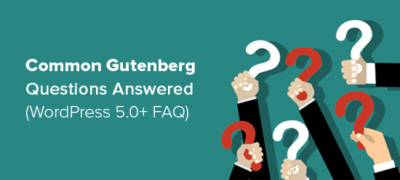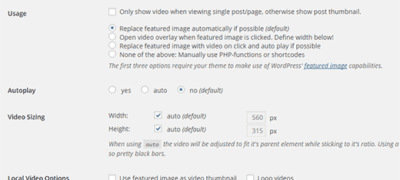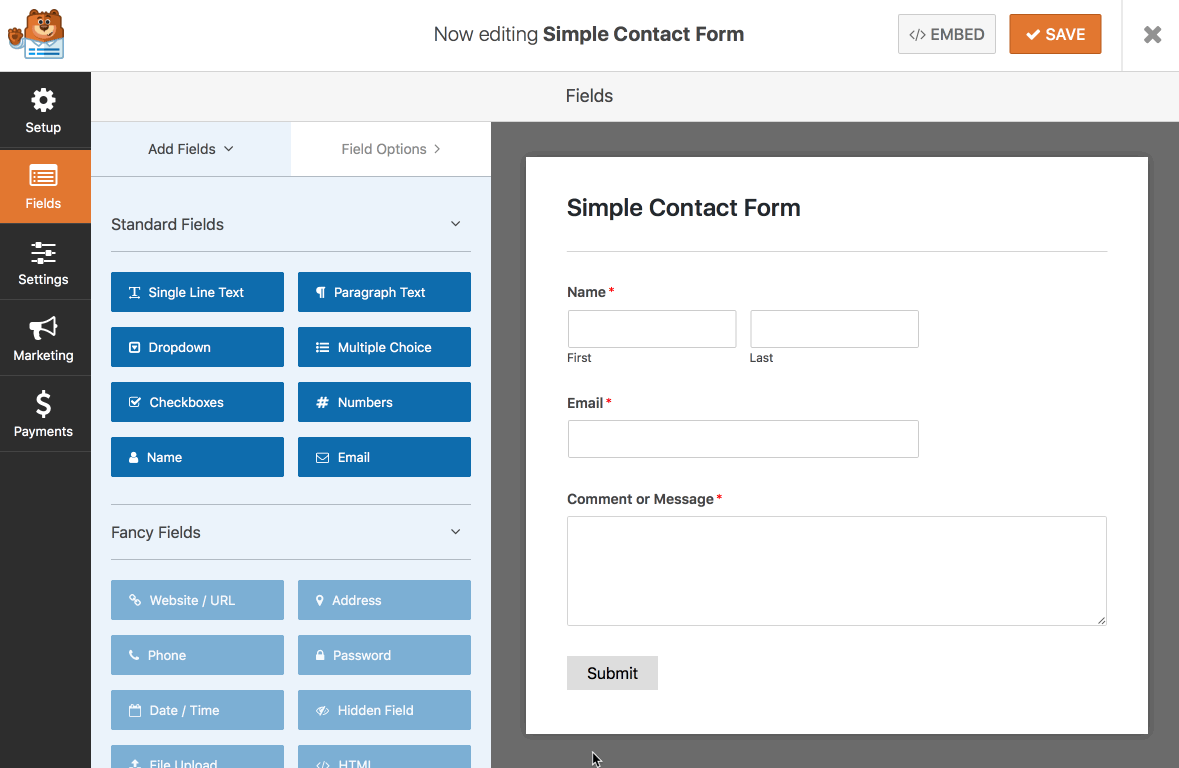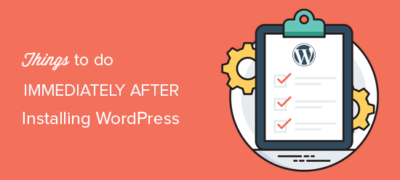你有很高的跳出率吗?如果您发现自己回答“是”,那么是时候深入…
您是否要在WordPress中显示您最近的推文?将Twitter集成到您的WordPress网站有助于增加两个平台上的互动。
您的博客访问者会发现您的推文,这有助于您在Twitter上吸引新的关注者。另一方面,您的Twitter关注者会发现更多内容,从而增加了网站流量。
在本文中,我们将向您展示如何轻松显示WordPress中的最新推文。我们还将介绍如何在WordPress中显示选择性推文。
在WordPress中添加您最近的推文–逐步
您只需嵌入您的Twitter个人资料或时间轴,就可以在WordPress中显示您最近的推文。
就像添加YouTube视频一样,WordPress还可以轻松地将Twitter内容(如单个tweet,收藏,列表,喜欢和时刻)嵌入到您的网站中。
WordPress使用oEmbed功能,当粘贴到内容区域时,该功能会自动将任何内容URL转换为嵌入代码。
显示最近推文的最常见位置通常是博客的侧边栏。让我们开始吧。
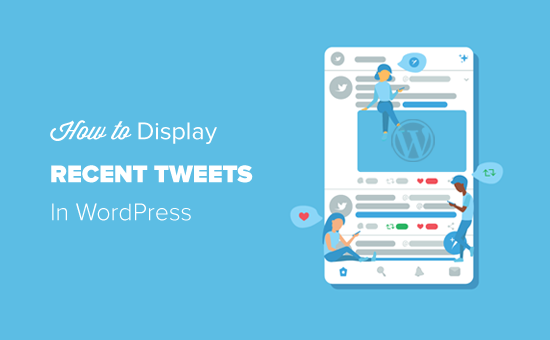
将最近的推文添加到WordPress侧边栏
首先,您需要找到并复制要嵌入的Twitter配置文件的URL。Twitter个人资料URL只是Twitter网站URL和您的Twitter用户名的组合。
例如,WPBeginner的Twitter个人资料URL为https://twitter.com/wpbeginner。
接下来,登录WordPress仪表板,然后转到外观»小部件页面。只需将文本小部件拖放到侧边栏,然后将您先前复制的Twitter个人资料URL粘贴到文本区域中。
完成后,它将立即变成Twitter时间轴小部件,显示该特定帐户的最新Tweets。
之后,您可以命名您的小部件,将其保存,并在您的网站上实时预览。这是我们最近的推文在演示网站上的显示方式。
如您在上面的屏幕快照中所见,此方法将您最近的推文添加到带有垂直滑块的框中。该框包括20条最新的推文,最后还有“加载更多推文”按钮。
使用Twitter Publish将Twitter Feed嵌入WordPress
取代了Twitter小部件功能,Twitter现在具有用于将Twitter内容嵌入网站的Twitter发布功能。
通过Twitter Publish,您可以轻松地为各种类型的Twitter内容创建嵌入代码,包括鸣叫,收藏,个人资料,列表,时刻,主题标签等。
要使用此方法,您需要访问Twitter Publish网站,然后将您的Twitter个人资料URL粘贴到“您想嵌入什么?”中。框。
完成后,单击箭头图标。
之后,它将要求您选择显示选项:Embedded Timeline或Twitter Buttons。要显示最近的推文的Twitter时间线,请选择“嵌入式时间线”。
选择显示选项后,它将立即为您最近的推文创建嵌入代码。现在,单击“复制代码”按钮。
接下来,您需要从仪表板转到外观»小部件,并将“自定义HTML”小部件添加到侧边栏区域。之后,将您先前复制的嵌入代码粘贴到HTML字段中。
完成后,保存您的小部件并在您的网站上实时查看您最近的推文。
这是我们的Twitter feed在测试站点上的外观。
在WordPress博客文章中嵌入您的最新推文
有时您可能需要将Twitter时间轴嵌入到博客文章或“关于”页面中。
WordPress随附一个Twitter嵌入块,用于新的WordPress块编辑器。
只需创建一个新帖子或编辑一个现有的帖子。在帖子编辑屏幕上,将Twitter嵌入块添加到您的内容区域。
现在,您需要粘贴您的Twitter个人资料URL,然后单击“嵌入”按钮。
之后,WordPress将自动获取并在内容区域显示您最近的推文。
此方法在您的帖子中添加带有滚动条的Twitter feed。
另外,您也可以使用Twitter Publish方法,该方法将允许您在没有滚动条的情况下显示最近的推文。
转到Twitter Publish网站,然后将您的Twitter个人资料URL粘贴到“您想嵌入什么?”中。框,然后单击其旁边的箭头。
之后,选择“嵌入时间轴”选项,然后复制嵌入代码。
接下来,您需要在帖子编辑器中添加“自定义HTML块”以粘贴嵌入代码。
现在,您可以粘贴先前复制的嵌入代码。
完成后,保存您的帖子并实时预览。
在WordPress中显示选择性推文
嵌入您的Twitter个人资料将在您的网站上显示您最近的所有帖子。如果您只想显示选定的推文怎么办?
不用担心,也有一些简单的解决方案。将选定推文嵌入网站的方式主要有5种。
- 集合:根据主题,兴趣,对话等显示精选的推文集合。
- 列表:显示一组精选的Twitter用户的推文。
- 喜欢:显示特定Twitter用户已将其标记为喜欢的所有推文。
- 瞬间:显示Twitter用户在公开场合发布的推文。
- 标签:显示包含特定标签的任何人的推文。
在这些选项中,您可以直接从Twitter网站创建最后四个选项。另外,您可以复制它们各自的URL并使用文本小部件粘贴到WordPress边栏中。
例如,您可以在Twitter个人资料页面中找到您的Twitter列表。选择要嵌入的任何一个列表,然后单击它。
单击链接后,列表将打开,您可以从浏览器复制列表URL。例如,我们的Twitter列表“ WordPress专家”的URL为https://twitter.com/wpbeginner/lists/wordpress-experts。
现在,您可以将此URL粘贴到WordPress边栏中。
同样,您可以在Twitter个人资料页面上找到喜欢,时刻和主题标签的URL,并将其轻松嵌入到WordPress网站建设中。
但是,您需要使用Twitter的高级TweetDeck功能来创建集合。Twitter集合是用户根据主题组织的推文列表。
访问TweetDeck网站并使用您的Twitter帐户登录。当TweetDeck仪表板打开时,单击左侧面板上的“添加列”按钮。
接下来,您需要选择“集合”选项。
之后,您可以命名新的Twitter收藏集。
完成后,您将看到一个新列添加到您的TweetDeck仪表板。
现在,您可以从Twitter主页或任何用户帐户中拖动推文,并创建您的收藏集。
在收藏中添加推文后,您可以将其嵌入到您的网站中。单击选项图标,然后单击共享选项。之后,选择“嵌入收藏”选项。
单击“嵌入”集合后,“ Twitter发布”页面将打开,其中包含您的Twitter集合的嵌入代码。
复制嵌入的代码,然后使用“自定义HTML”小部件将其粘贴到您的网站中。
完成后,保存您的小部件并在您的网站上实时查看Twitter集合。